Zadanie nastavení na smerovačoch Asus (192.168.1.1)
Na našom webe už máme podrobný návod, ako zadať nastavenia na smerovačoch od rôznych výrobcov, a dokonca existuje univerzálny návod. Dnes sa pozrieme na to, ako vstúpiť do nastavení na smerovačoch Asus. Samotný proces sa prakticky nelíši od ostatných výrobcov, ale keďže zariadenia od spoločnosti Asus sú veľmi populárne, článok rozhodne nebude nadbytočný.
Urobíme všetko podľa štandardnej schémy: najskôr sa pripojíme k routeru pomocou sieťového kábla, alebo wi-fi siete, potom prejdeme na ovládací panel cez prehliadač. Môžete prejsť do nastavení a zmeniť ich takmer z ktoréhokoľvek zariadenia. Z počítača, notebooku, tabletu, telefónu atď. Pokiaľ je to ale možné, odporúčam vám použiť rovnaký prenosný alebo stolový počítač a prejsť do nastavení pomocou sieťového kábla. Je tiež možné Wi-Fi, ale neblikajte bezdrôtovo so smerovačom, inak existuje šanca na získanie tehly :)
Prístup k nastaveniam smerovača Asus
Ak ste už pripojení k smerovaču, posuňte sa nadol o stránku nižšie. Proces pripojenia môžete preskočiť. Ak nie, musíte nadviazať pripojenie pomocou kábla alebo Wi-Fi. Najprv sa pozrime na to, ako sa pripojiť k smerovaču Asus pomocou sieťového kábla.
Všetko je veľmi jednoduché. Vezmeme si kábel, ktorý sa dodáva so smerovačom, a pripojíme ho k smerovaču v konektore LAN (pozorne sa pozerajte, nepripojujte sa k WAN, sú podpísané). A v počítači alebo notebooku zapojte kábel do sieťového konektora. Viac-menej takto:

Zapnite smerovač (ak ešte nie je zapnutý) a môžete pokračovať. Ak je k smerovaču pripojený aj kábel WAN, potom ho možno nechať zapnutý, nebude nám prekážať.
Wi-Fi pripojenie
Ak ste už smerovač nastavili, pripojte sa k bezdrôtovej sieti. Myslím, že viete, ako na to (ak nie, pozrite si tento článok). Ak máte nový smerovač, okamžite po pripojení napájania k nemu začne vysielať bezdrôtovú sieť so štandardným názvom. S najväčšou pravdepodobnosťou sa bude volať „Asus“ a bude bez hesla. Stačí sa k nemu pripojiť zo zariadenia, z ktorého vstúpite do ovládacieho panela.
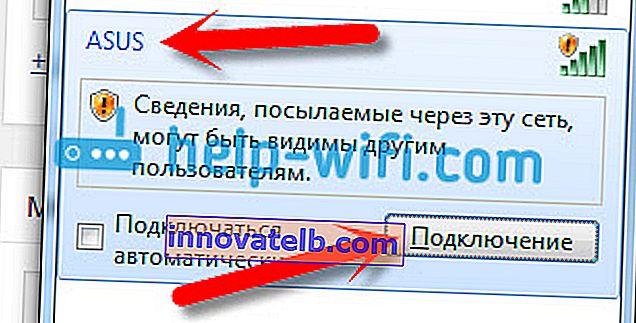
Ako zadať nastavenia, ak ste zabudli heslo k sieti Wi-Fi?
Ak ste zabudli heslo pre bezdrôtovú sieť a nemáte pripojené zariadenia, z ktorých by ste mohli vstúpiť do ovládacieho panela a zobraziť heslo, môžete prejsť na nastavenia pomocou kábla. A ak to nie je možné, môžete resetovať nastavenia smerovača Asus (stlačte tlačidlo RESET na 10 sekúnd) a znova ho nakonfigurovať (sieť Wi-Fi bude bez hesla).
Prejdite na 192.168.1.1
Po pripojení k smerovaču otvorte prehľadávač a do panela s adresou zadajte adresu 192.168.1.1 . Postupujte podľa toho. Ak smerovač ešte nebol nakonfigurovaný, potom sa stránka s nastavením pravdepodobne otvorí okamžite, bude tu sprievodca rýchlym nastavením Asus. Ak sa zobrazí výzva na zadanie používateľského mena a hesla, štandardné nastavenia sú admin a admin . Ak ste ich ešte nezmenili. A ak ste zmenili heslo pre vstup do ovládacieho panela a zabudli ste ho, budete musieť vykonať obnovenie továrenských nastavení.
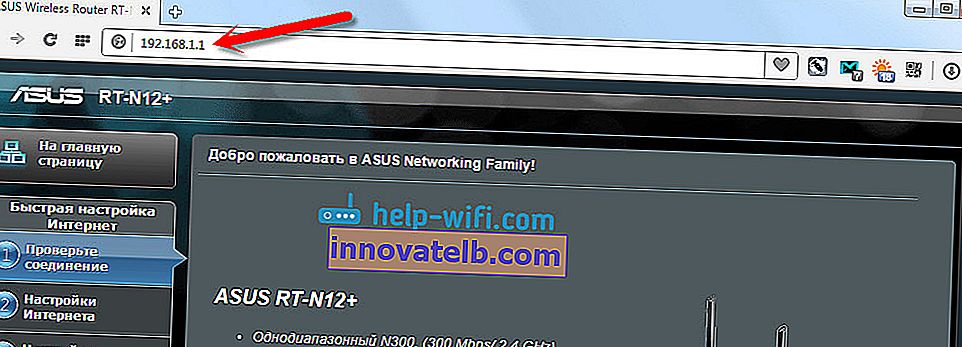
Štandardné údaje pre prístup k nastaveniam sú uvedené v spodnej časti samotného smerovača.
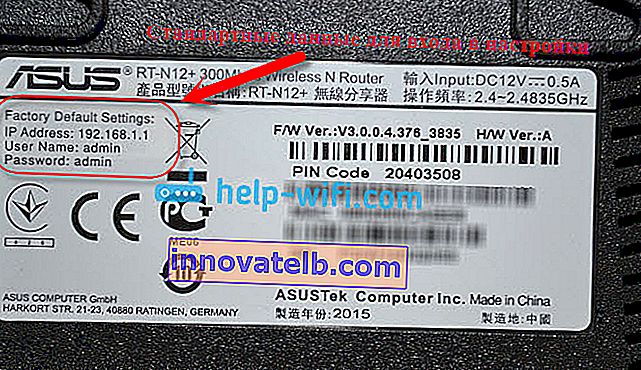
Čo robiť, ak nejde do nastavení smerovača Asus?
Všetko závisí od toho, aký problém (chyba) a v akom štádiu sa k nemu dostanete. Mnoho ľudí má problémy v štádiu pripojenia k smerovaču. Alebo po pripojení sa nastavenia „Stránka nie je k dispozícii“ jednoducho v prehliadači neotvoria, je nemožné prejsť na 192.168.1.1. Toto sú najobľúbenejšie problémy.
Vyskúšajte nasledovné:
- Pozrite sa na článok o tomto probléme: čo robiť, ak nezadáte nastavenia smerovača pre 192.168.0.1 alebo 192.168.1.1?
- Pri pripájaní cez LAN a Wi-Fi nezabudnite skontrolovať nastavenie získavania IP.
- Ak je v nastaveniach IP nastavené automatické získavanie, ale problém pretrváva, skontrolujte, či ste správne pripojili kábel k počítaču a smerovaču. Alebo ste pripojení k sieti Wi-Fi smerovača. Skontrolujte, či je smerovač zapnutý (indikátor napájania by mal svietiť).
- Skúste prejsť na ovládací panel z iného zariadenia.
- Ak pri pripájaní pomocou kábla nezadáte nastavenia smerovača Asus, skúste sa pripojiť cez Wi-Fi. A naopak.
- Obnovte nastavenia smerovača a skúste znova otvoriť adresu 192.168.1.1.
Ak niečo nefunguje, potom o tom môžete podrobne napísať v komentároch, váš problém budeme riešiť spoločne.